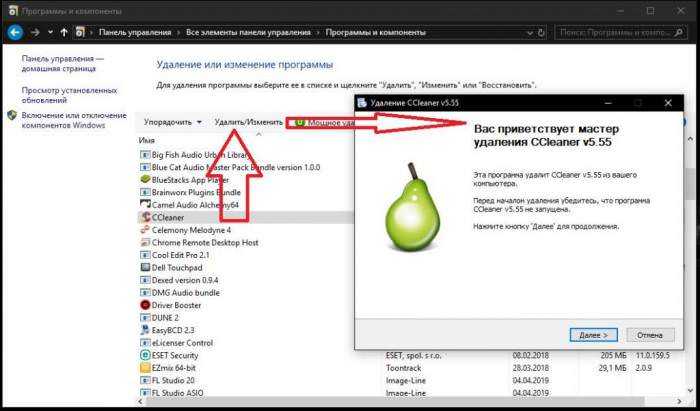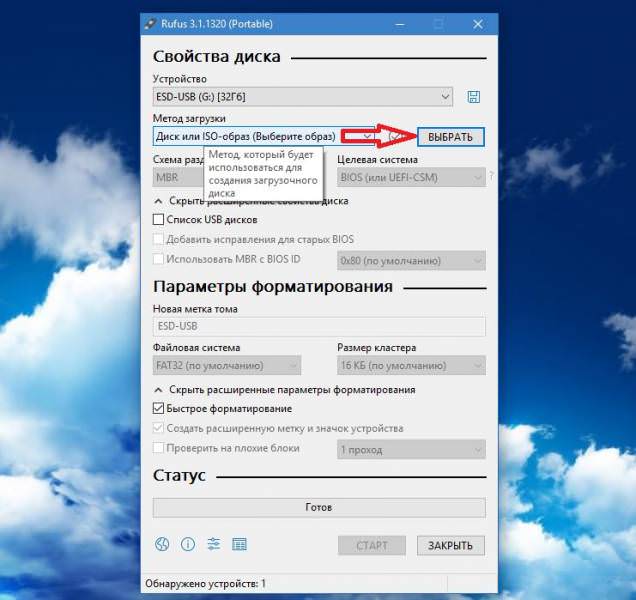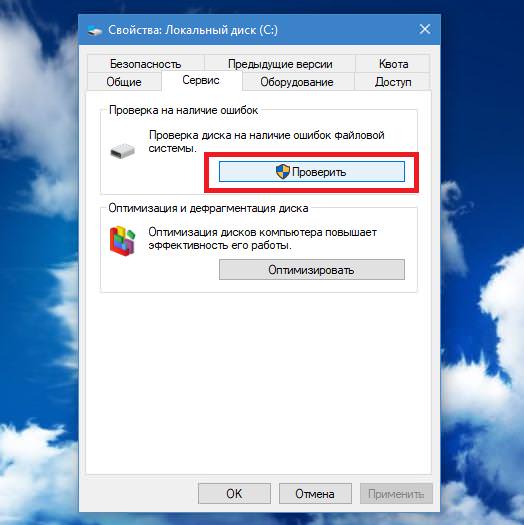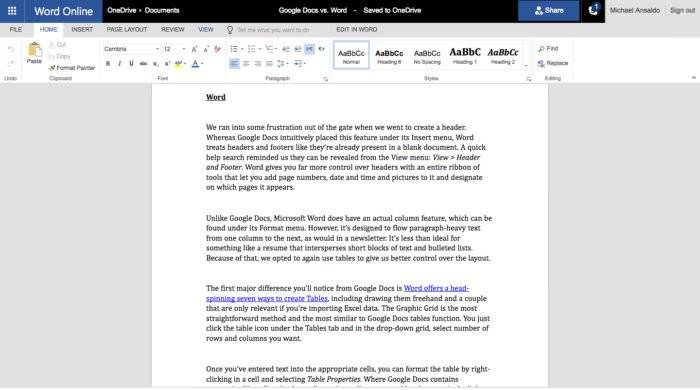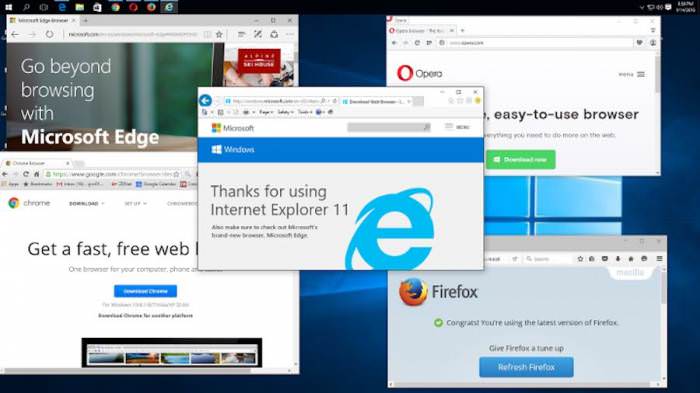Іноді, купивши ноутбук, людина замислюється, навіщо потрібен цей DVD-привід. У нинішній час все використовують флеш-накопичувачі, ціна яких цілком доступна. Про те, як отримати користь від DVD-приводу і отримати пристойний бонус в продуктивності або в обсязі HDD-накопичувача, можна дізнатися в даній статті.
Мета заміни DVD на HDD/SSD

Просунуті користувачі ноутбуків чудово розуміють, навіщо встановлювати додатковий HDD і роблять це, не афішуючи бонусами, якими користуються. Насправді причини прості і зрозуміти їх зможе будь-який власник комп’ютера. Головна перевага заміни HDD замість DVD-приводу в ноутбуці – це додаткове місце на ноутбуці і швидкість роботи. Виробники такої техніки частенько встановлюють HDD-накопичувачі малого обсягу та додати його можна або замінивши жорсткий диск, або встановивши додатковий диск замість DVD-приводу.
Після того як на ринку з’явилися SSD-накопичувачі, така заміна стала просто обов’язковій, так як на SSD-накопичувачі комп’ютер працює в рази швидше. Таким чином, встановивши SSD замість стандартного жорсткого диска, можна прискорити роботу будь-якої системи. Головним недоліком такого рішення є невеликий об’єм SSD-накопичувача і висока ціна. З цієї причини були придумані адаптери підключення, які замінювали звичайні DVD-приводи на жорсткі диски HDD, є більш об’ємними і доступними за ціною.